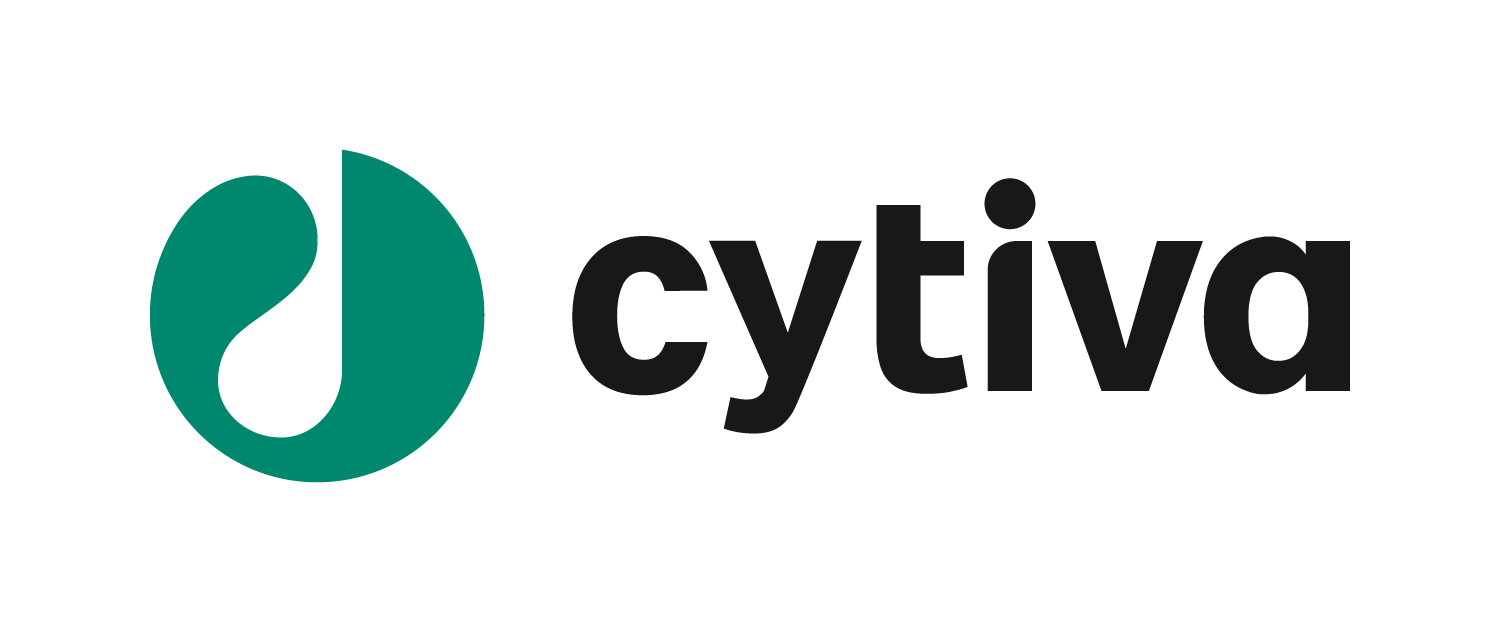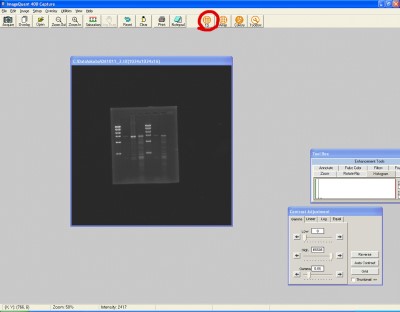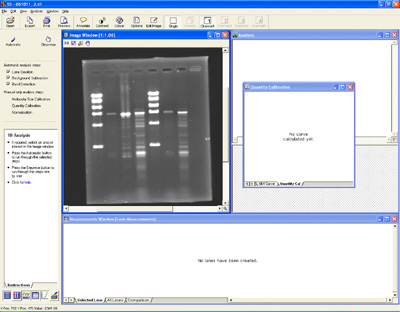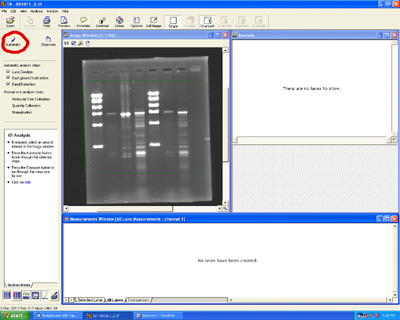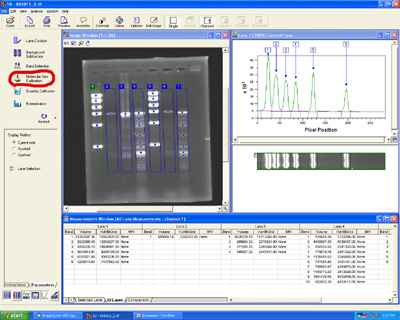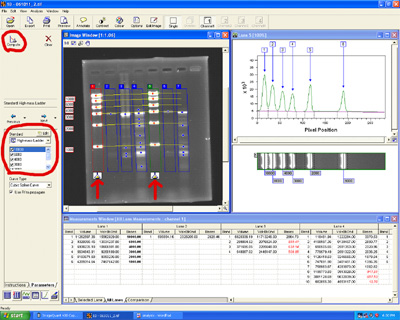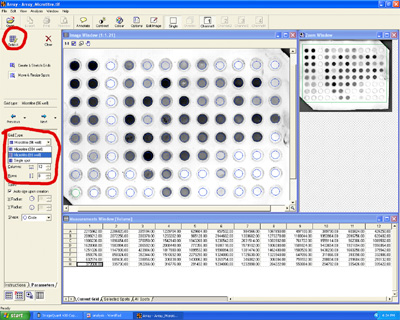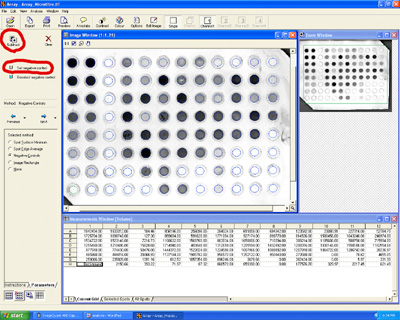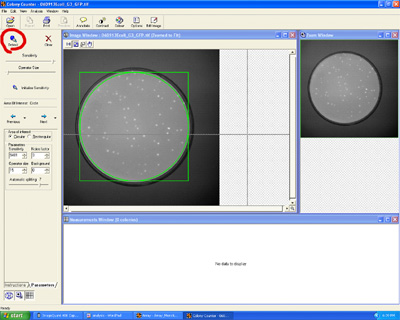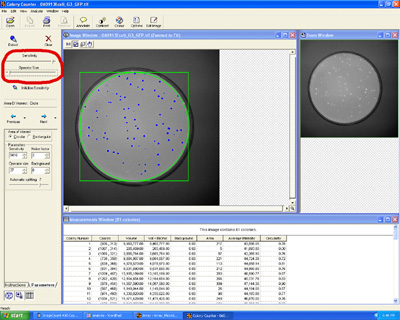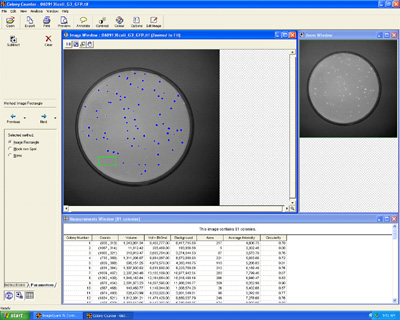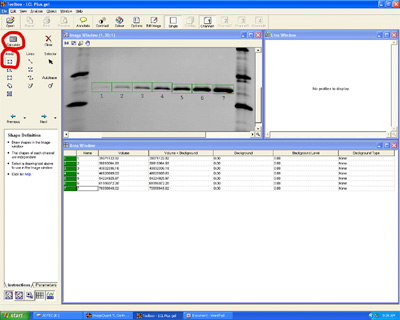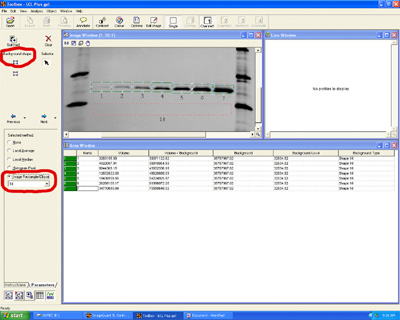画像解析ソフトウェアImageQuant™ TLデモダウンロード
ImageQuant™ TLの使用例
- 1D解析:エチジウムブロマイド染色ゲルの解析
- Array解析:マイクロタイタープレートの解析
- Colony Counting:GFPコロニーのカウント
- Analysis Toolbox:ECL™ウェスタンブロッティングの解析
*画像をクリックすると、原寸大の画像が別ウィンドウで表示されます。
1D解析:エチジウムブロマイド染色ゲルの解析
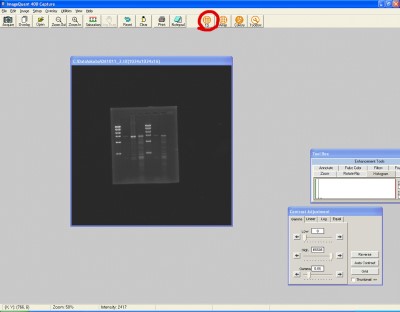
ImageQuant™ Imagerで画像を取込んだ場合、取込みソフト上の「1D」をクリックすると、ImageQuant™ TLが起動します。
ImageQuant™ Imager以外で取得した画像を解析する場合は、ImageQuant™ TLから画像を開きます。
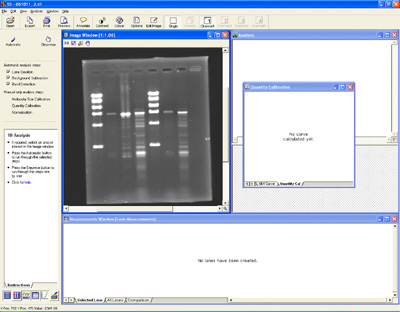
ImageQuant™ TLでゲルの画像を開くとこのように表示されます。
自動解析の開始
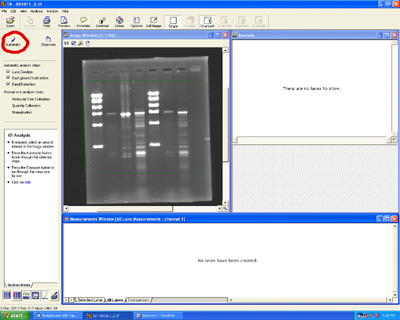
画像上で解析対象とする領域をマウスで囲います(ゲル画像中の緑線)。
操作:「Automatic」をクリックします。
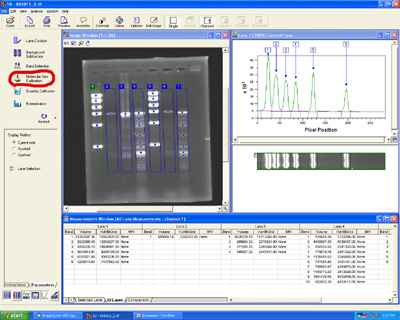
レーンの認識、バンドの数値化、バックグラウンド補正が自動で行われます。
分子量計算を行う場合、「Molecular size calibration」をクリックします。
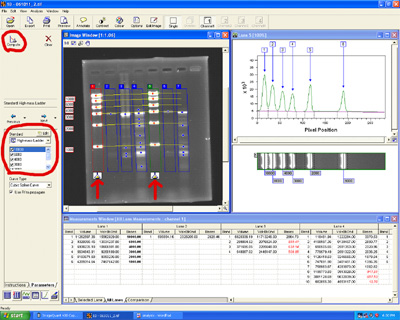
メニューからマーカーを選択します(カスタム作成可)。
分子量マーカーが泳動されているレーンをクリックします(複数可)。
「Compute」をクリックすると、分子量が計算されます。
Array解析:マイクロタイタープレートの解析
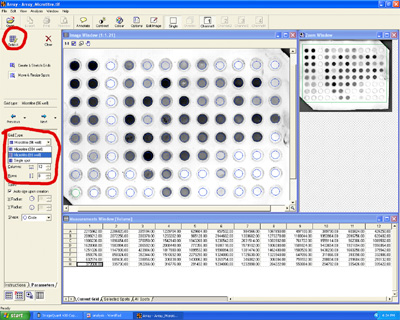
メニューからプレートフォーマットを選択します(カスタム作成可)。
「Detect」をクリックすると、各ウェルのシグナルが数値化されます。
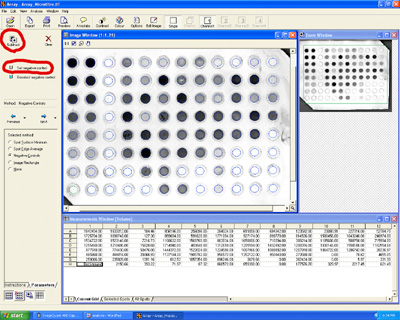
マウスでネガティブコントロールのウェルを選択します(複数可)。
「Set Negative Control」に続いて「Subtract」すると、バックグラウンド補正が行われます。
Colony Counting:GFPコロニーのカウント
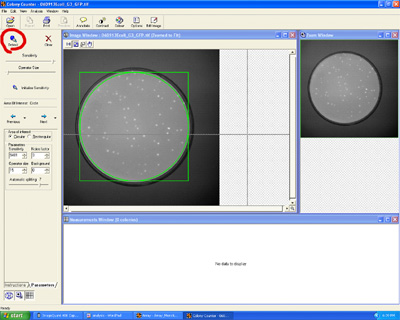
画像上で解析対象とする領域をマウスで囲います(緑線)。
「Detect」をクリックします。
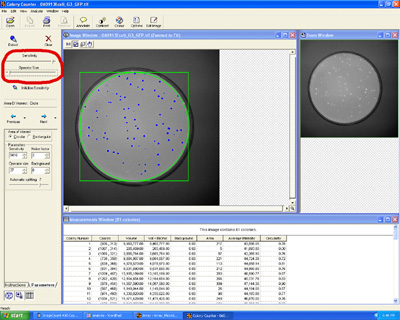
スライダで認識感度の調整を行います。
コロニーの総数や各コロニーの蛍光強度が得られます。
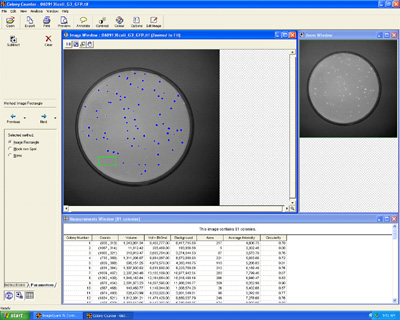
「 Image Rectangle」を選択して、バックグラウンド領域を囲うと(緑線)、バックグラウンド補正が行われます。
Analysis Toolbox:ECL™ウェスタンブロッティングの解析
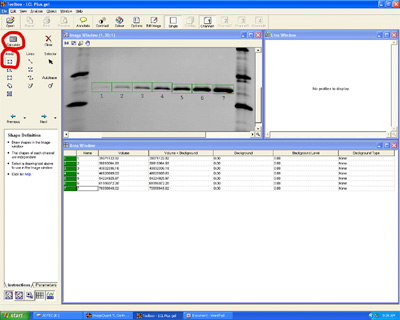
「Area」の四角形アイコンを選択して、各バンドを囲います(緑線)。
「Calculate」をクリックします。
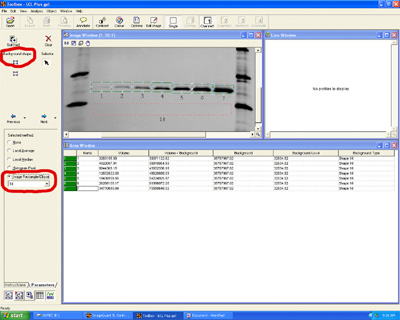
「Background shape」の四角形アイコンを選択して、バックグラウンド領域を囲います(赤破線)。
「Image Rectangle/Elipse」を選択すると、バックグラウンド補正が行われます。